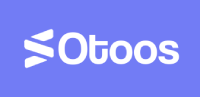Como configurar a etiqueta da balança
Para que o PDV do Otoos consiga ler as etiquetas de sua balança será necessário configurar de acordo com o padrão de etiqueta utilizada.
Pâmela Tosetto
Última atualização há 3 anos
1- Vá na engrenagem no canto superior da tela e em configurações do sistema;
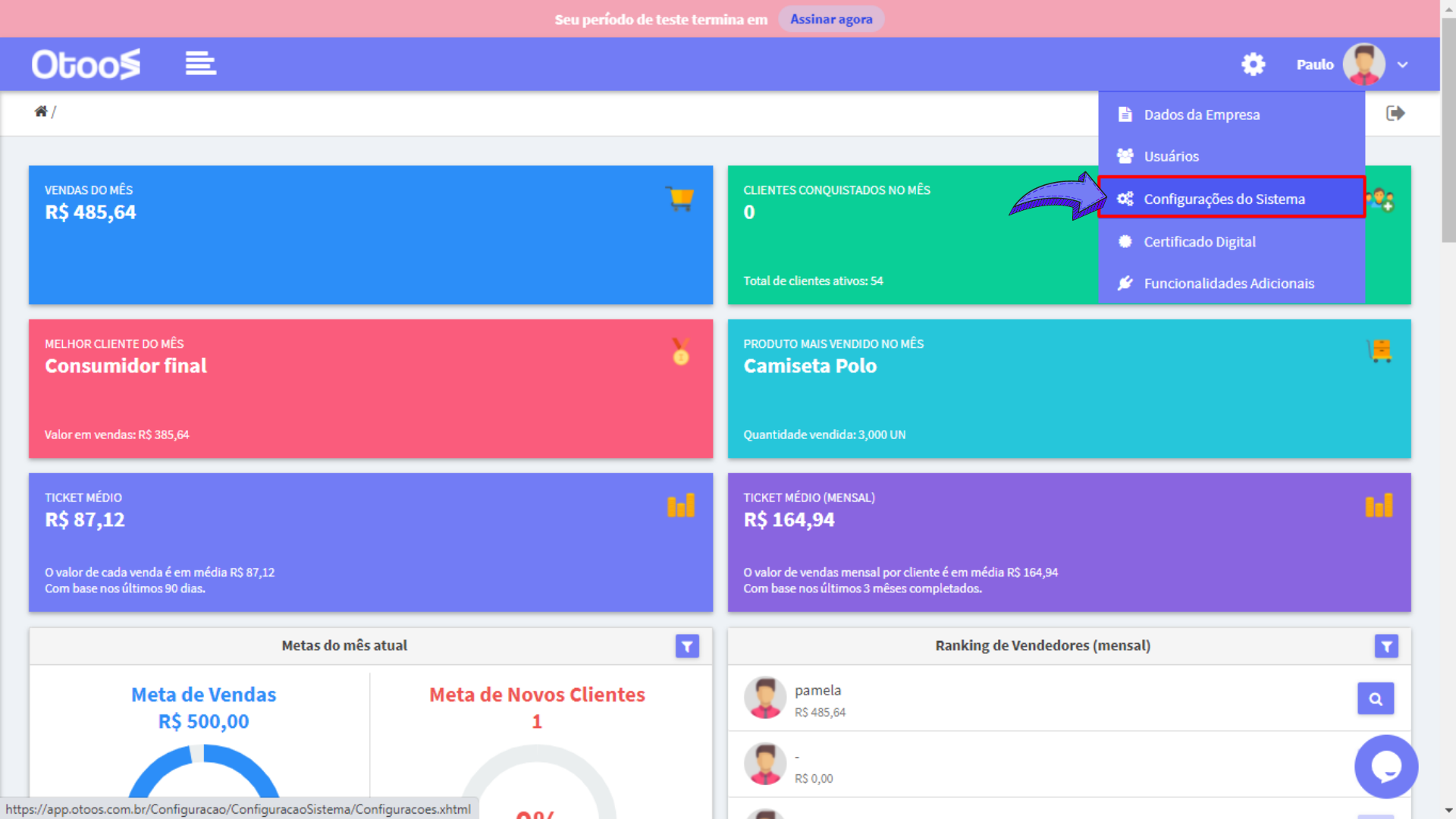
2- No menu clique em PDV;
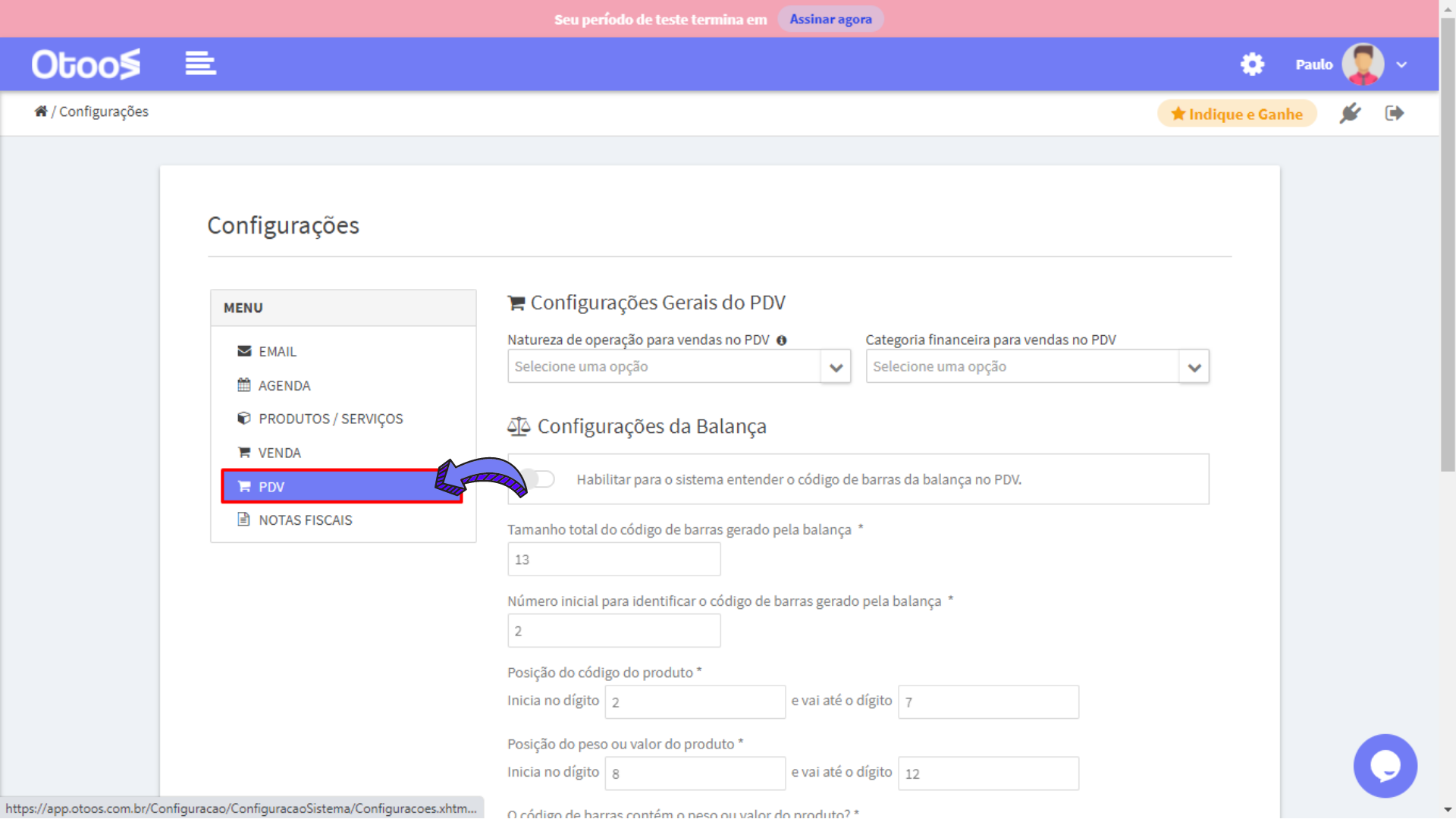
3- O primeiro passo é habilitar para que o sistema lhe permita configurar;
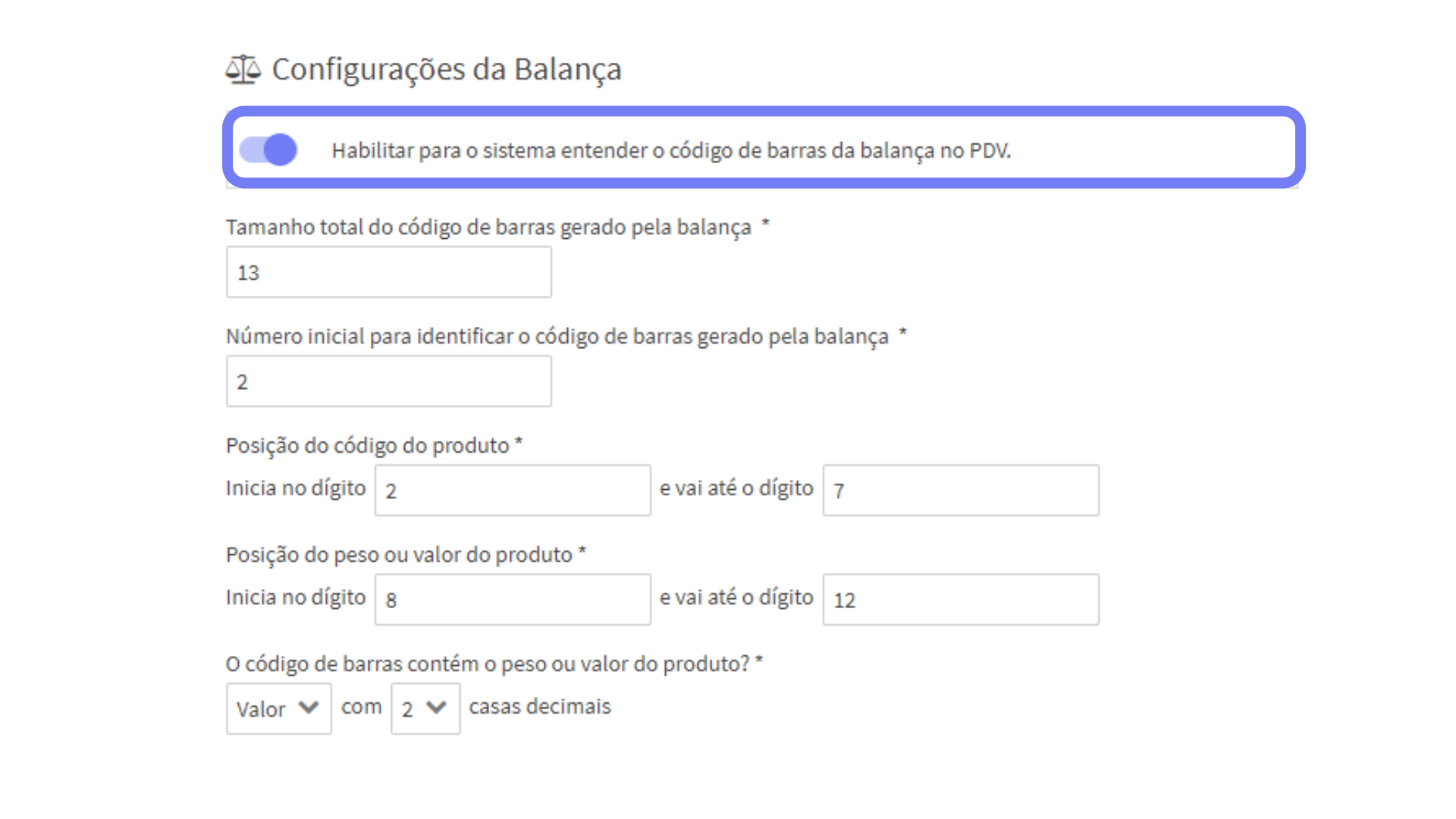
4- Usaremos na imagem abaixo uma etiqueta fictícia para que você possa visualizar melhor como completar as configurações;
- Tamanho total do código de barras gerado pela balança : Informe a quantidade de dígitos que seu código possui, conforme abaixo esta etiqueta possui 13 dígitos;
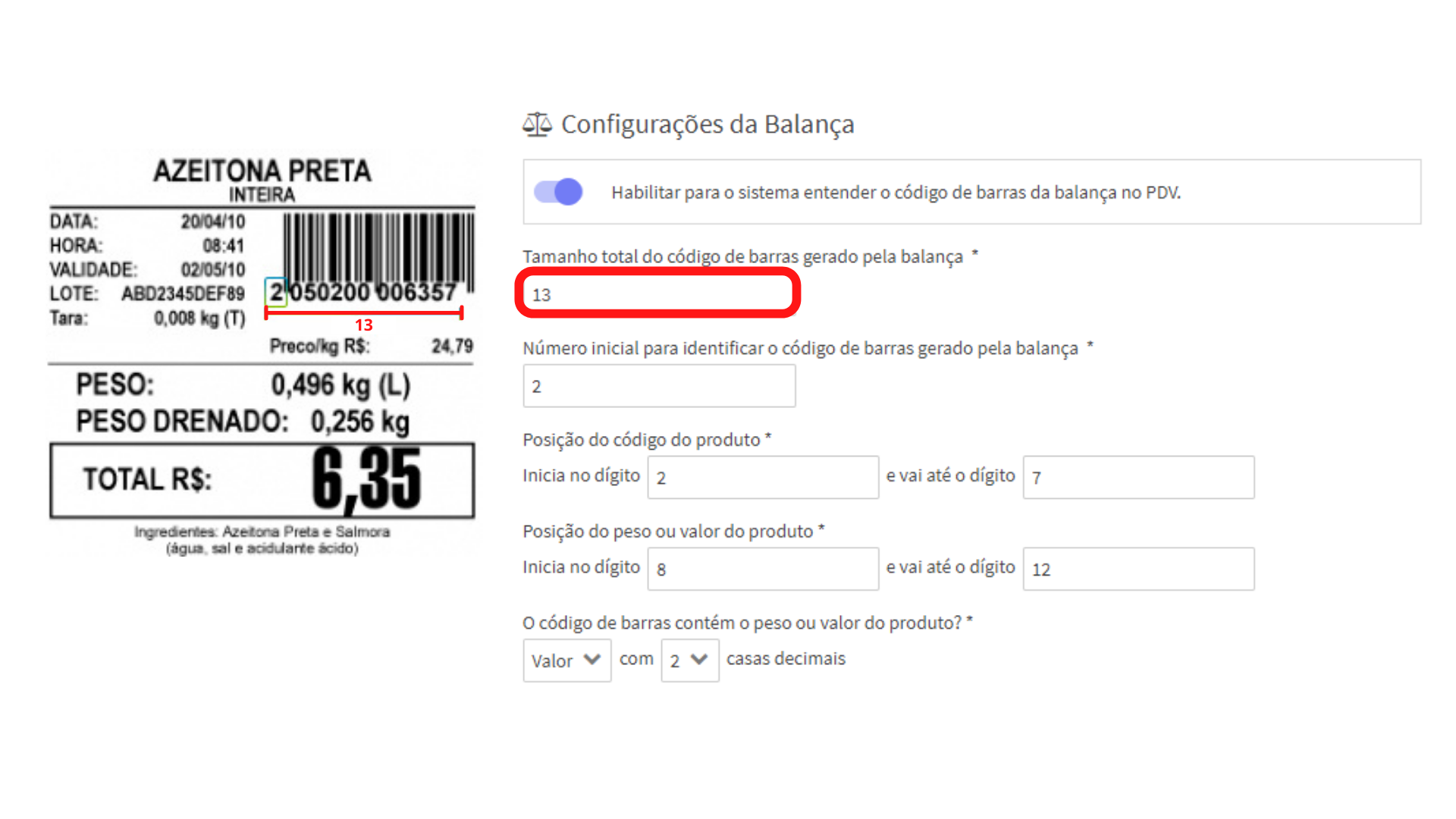
- Número inicial para identificar o código de barras gerado pela balança: no exemplo da etiqueta abaixo é o número 2;
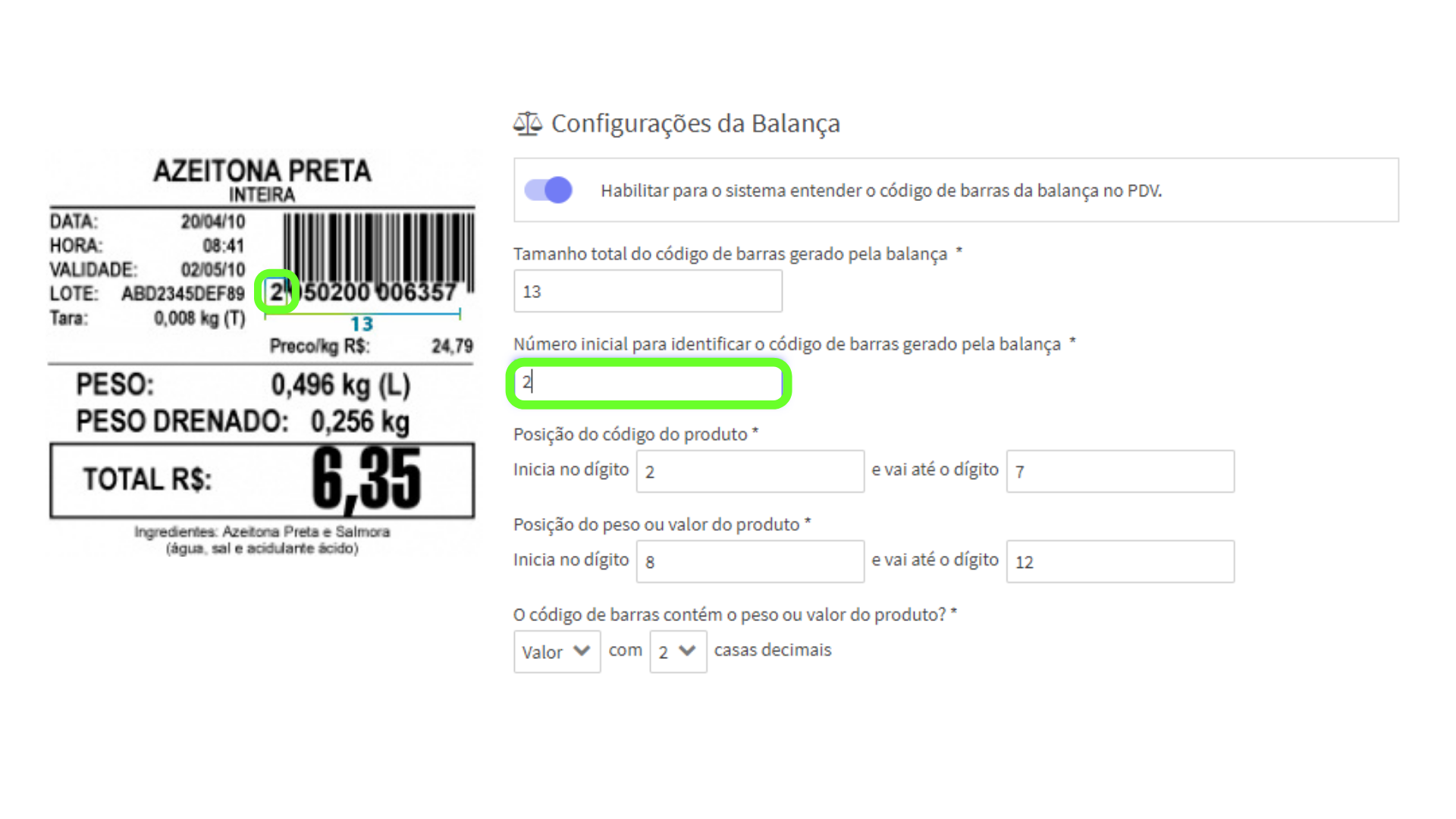
- Posição do código do produto: informe o intervalo das posições que identificam qual é o seu produto, na imagem abaixo o produto fica do dígito 2(segundo digito) ao 7(sétimo digito), então o código seria 050200;
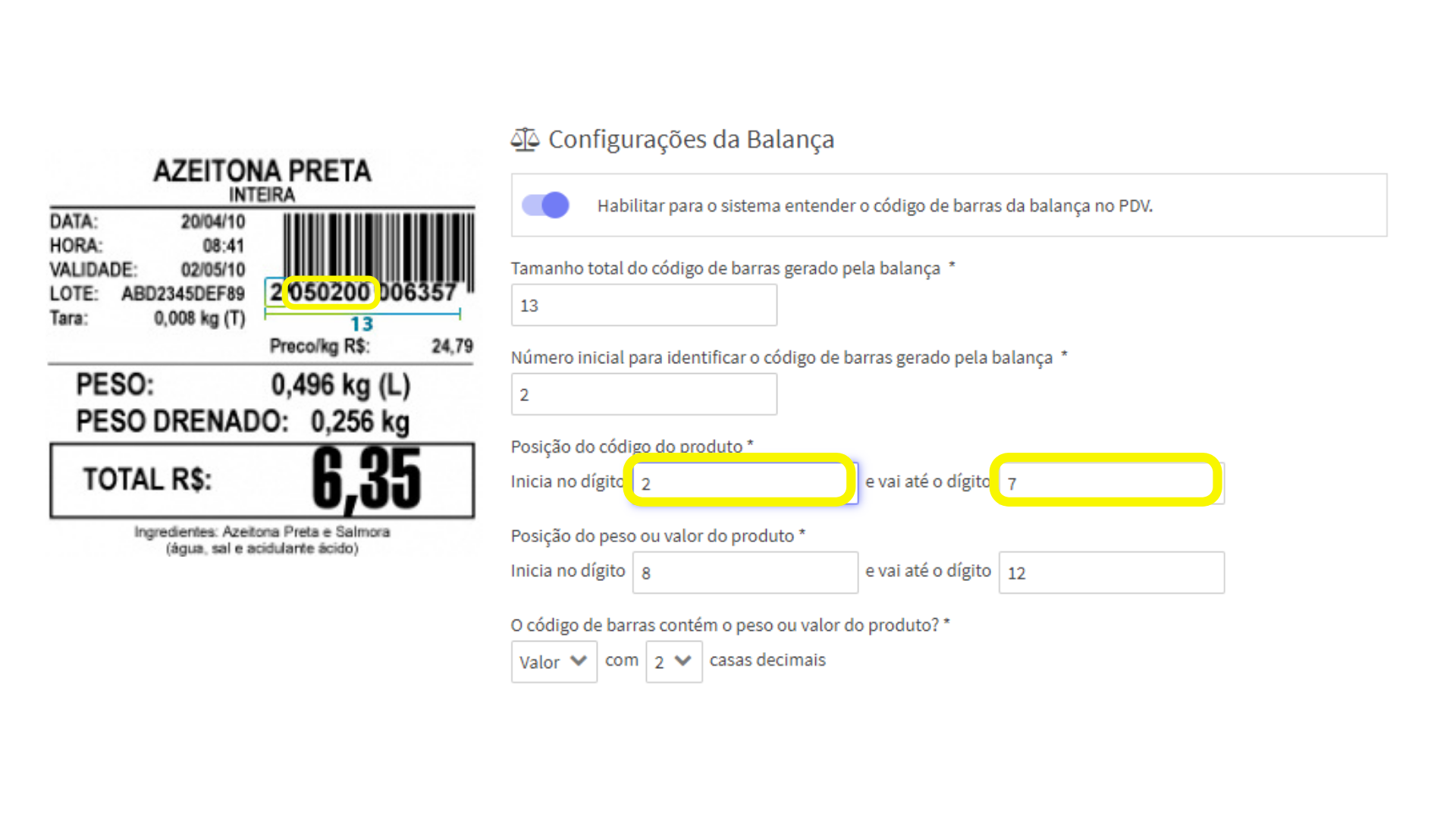
- Posição do peso ou valor do produto: Informe o intervalo das posições que identificam o valor ou peso, no exemplo da etiqueta abaixo o valor do meu produto fica do 8 (oitavo dígito) e vai até 12 (décimo segundo);
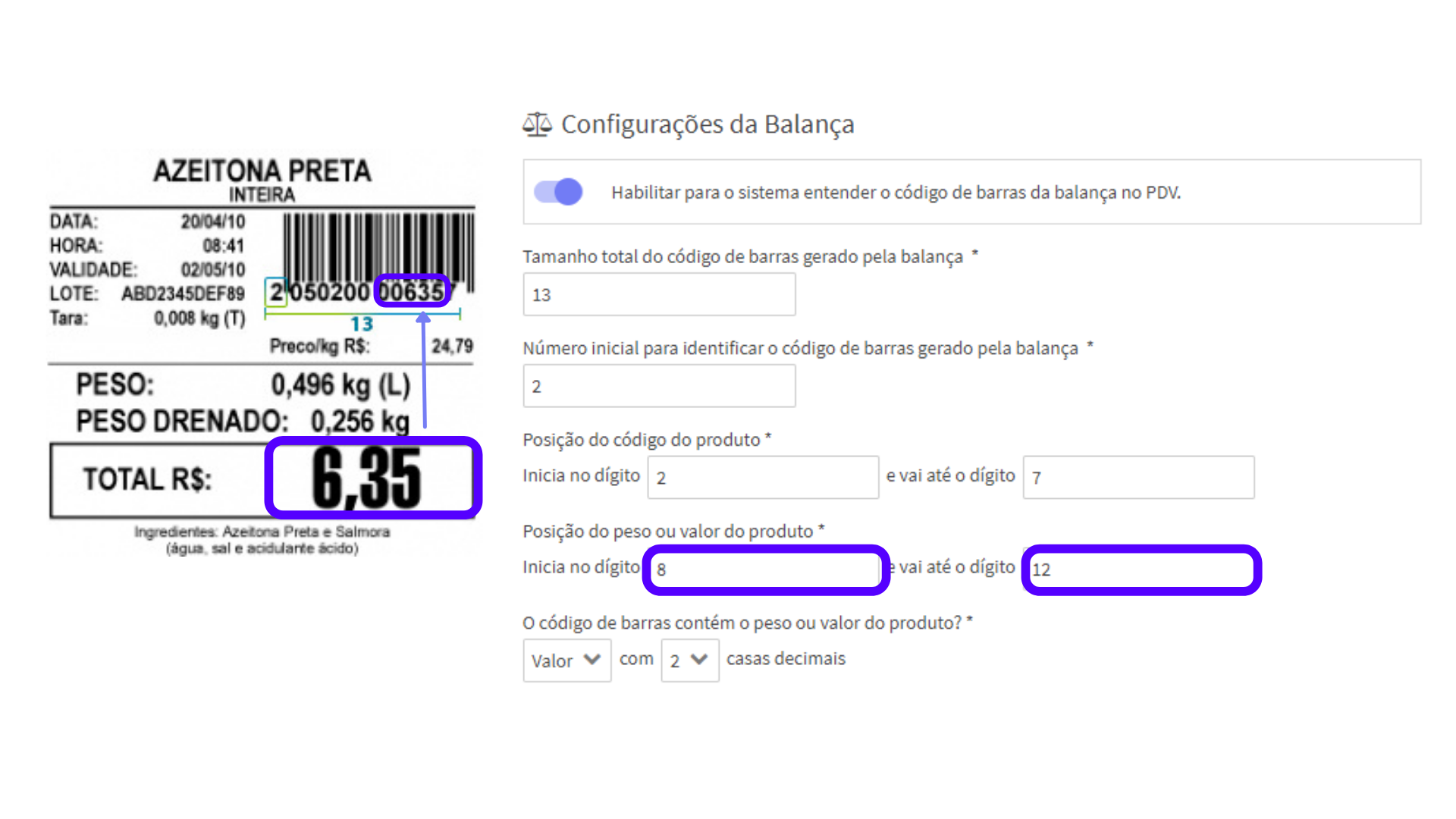
- O código de barras contém o peso ou o valor do produto: Preencha se sua etiqueta está configurada para imprimir o peso ou o valor no código de barras, na etiqueta de exemplo esta para imprimir o valor conforme a imagem acima.
5- Feito a configuração é só salvar e seu PDV já está preparado para ler o código de barras da etiqueta que foi criado pela balança.